Serie EDUPROMPTS
📌 Recurso clave: Prompt para el diseño de evaluaciones adaptativas basadas en el DUA
La evaluación es una parte fundamental del proceso educativo, pero con frecuencia se diseña de manera estándar sin considerar la diversidad de los estudiantes. El Diseño Universal para el Aprendizaje (DUA) ofrece un enfoque inclusivo que permite a los alumnos demostrar sus conocimientos a través de distintos formatos. Para facilitar esta tarea, el EduPrompt de diseño de evaluaciones adaptativas proporciona una guía estructurada para generar pruebas flexibles con la ayuda de la inteligencia artificial.
El enfoque del DUA en la evaluación
El DUA se basa en la idea de que no todos los estudiantes aprenden de la misma manera ni demuestran su conocimiento con los mismos métodos. Por ello, propone diseñar evaluaciones que contemplen múltiples formas de representación, acción y expresión. Aplicar este enfoque garantiza una mayor equidad y permite que cada estudiante tenga las mismas oportunidades de éxito.
El EduPrompt para diseñar evaluaciones adaptativas
Este EduPrompt (ver aquí) actúa como un asistente pedagógico que ayuda a los docentes a crear evaluaciones inclusivas según las necesidades de su alumnado. Mediante una serie de preguntas clave, la IA diseña pruebas flexibles y accesibles para todos los estudiantes.
Cómo funciona el EduPrompt
La IA sigue un proceso estructurado para recopilar información y generar una evaluación adaptada:
- Definición del contenido y contexto educativo
- Pregunta al docente el tema o contenido a evaluar.
- Identifica el curso y la edad de los estudiantes.
- Identificación de necesidades y recursos disponibles
- Consulta si hay necesidades específicas o diversidades funcionales en el grupo.
- Recolecta información sobre los recursos disponibles para llevar a cabo la evaluación (tecnologías, espacios, materiales).
- Generación de opciones de evaluación adaptativa
- La IA diseña diferentes formatos de evaluación que permiten a los estudiantes demostrar su conocimiento según sus preferencias:
- Proyectos escritos para quienes prefieren expresarse con textos.
- Presentaciones orales para quienes destacan en la comunicación verbal.
- Diagramas visuales para quienes aprenden mejor de manera gráfica.
- Cuestionarios interactivos para evaluar conocimientos de manera dinámica.
- Creación de videos para quienes prefieren exponer sus ideas en formato audiovisual.
- La IA diseña diferentes formatos de evaluación que permiten a los estudiantes demostrar su conocimiento según sus preferencias:
- Propuestas de evaluación flexible
- La IA sugiere criterios claros de evaluación asegurando que todas las opciones sean equivalentes en dificultad.
- Se incluyen estrategias de apoyo, como textos simplificados, herramientas tecnológicas de accesibilidad y ajustes en los tiempos de evaluación.
- Revisión y ajustes finales
- La IA pregunta al docente si las evaluaciones generadas cumplen con las expectativas y permite hacer modificaciones antes de su aplicación.
Ejemplo de uso
Un docente de Historia en 4º de ESO desea evaluar la Revolución Francesa con un enfoque inclusivo. El EduPrompt genera diferentes opciones:
- Opción 1: Ensayo sobre el impacto de la Revolución en la sociedad actual.
- Opción 2: Presentación en grupo sobre los personajes clave del proceso.
- Opción 3: Línea del tiempo ilustrada con eventos clave.
- Opción 4: Vídeo explicativo con un resumen de los hechos.
Cada estudiante elige el formato que mejor se adapta a su estilo de aprendizaje sin perder el rigor académico.
Ventajas del uso de IA en evaluaciones adaptativas
- Equidad: Todos los estudiantes tienen oportunidades equivalentes para demostrar sus conocimientos.
- Inclusión: Se tienen en cuenta las diversas necesidades y estilos de aprendizaje.
- Rapidez: El uso de IA permite generar evaluaciones flexibles en minutos.
- Personalización: Se adapta a distintos niveles educativos y asignaturas.
Conclusión
Gracias a este EduPrompt, los docentes pueden diseñar evaluaciones adaptativas de manera sencilla y efectiva, asegurando que cada estudiante tenga la posibilidad de demostrar su aprendizaje de la mejor manera posible.
Si deseas probar esta herramienta, accede al EduPrompt de diseño de evaluaciones adaptativas en el siguiente enlace: EduPrompt Evaluaciones Adaptativas y descubre cómo la inteligencia artificial puede transformar la forma en que evaluamos en el aula.
Preguntas Frecuentes sobre Evaluaciones Adaptativas con IA y DUA
- ¿Qué es el Diseño Universal para el Aprendizaje (DUA) y cómo se aplica a la evaluación?
El Diseño Universal para el Aprendizaje (DUA) es un enfoque educativo que reconoce que los estudiantes aprenden de diferentes maneras y demuestran su conocimiento a través de diversos métodos. En la evaluación, el DUA propone crear pruebas que ofrezcan múltiples formas de representación (cómo se presenta la información), acción y expresión (cómo los estudiantes interactúan con el contenido y demuestran lo aprendido). Esto asegura una mayor equidad, permitiendo que cada estudiante tenga las mismas oportunidades para demostrar su aprendizaje según su estilo y necesidades. - ¿Qué es un EduPrompt y cómo facilita la creación de evaluaciones adaptativas?
Un EduPrompt es una herramienta que actúa como un asistente pedagógico impulsado por inteligencia artificial. Facilita a los docentes el diseño de evaluaciones inclusivas y adaptadas a las necesidades específicas de sus estudiantes. El EduPrompt guía a los docentes mediante una serie de preguntas clave sobre el contenido, las necesidades del alumnado y los recursos disponibles, para generar diferentes formatos de evaluación que se adapten a las diversas formas de aprendizaje.
¿Cómo funciona el proceso del EduPrompt para crear evaluaciones adaptativas?
El EduPrompt sigue un proceso estructurado que incluye varios pasos. Primero, define el contenido y el contexto educativo preguntando al docente sobre el tema a evaluar, el curso y la edad de los estudiantes. Luego, identifica las necesidades específicas y los recursos disponibles, preguntando sobre diversidades funcionales y los materiales o tecnologías con los que se cuenta. Después, genera diferentes opciones de evaluación adaptativa (como proyectos escritos, presentaciones orales, diagramas visuales, cuestionarios interactivos o videos) que los estudiantes pueden elegir. Finalmente, el EduPrompt sugiere criterios claros de evaluación y estrategias de apoyo y permite la revisión y ajustes finales por parte del docente. - ¿Qué tipos de opciones de evaluación adaptativa puede generar el EduPrompt?
El EduPrompt puede generar una variedad de opciones de evaluación adaptativa, que incluyen, entre otras: proyectos escritos para estudiantes que prefieren expresarse por escrito, presentaciones orales para aquellos que se destacan en la comunicación verbal, diagramas visuales para los que aprenden mejor de manera gráfica, cuestionarios interactivos para una evaluación dinámica, y creación de videos para quienes prefieren el formato audiovisual. Cada opción busca permitir a los estudiantes demostrar su conocimiento de la manera que mejor se adapte a sus preferencias. - ¿Qué ventajas ofrece el uso de la inteligencia artificial en la creación de evaluaciones adaptativas?
El uso de la IA en evaluaciones adaptativas ofrece varias ventajas. Promueve la equidad al proporcionar oportunidades equivalentes para que todos los estudiantes demuestren sus conocimientos. Fomenta la inclusión al tener en cuenta las diversas necesidades y estilos de aprendizaje. Permite generar evaluaciones flexibles rápidamente. Y facilita la personalización, adaptándose a distintos niveles educativos y asignaturas, asegurando que la evaluación sea lo más relevante y accesible posible para cada estudiante. - ¿Cómo asegura el EduPrompt la equivalencia en dificultad de las diferentes opciones de evaluación?
El EduPrompt sugiere criterios de evaluación claros y precisos que aseguran que todas las opciones de evaluación sean equivalentes en dificultad. Además, se proporcionan estrategias de apoyo, como textos simplificados, herramientas tecnológicas de accesibilidad y ajustes en los tiempos de evaluación, para garantizar que todos los estudiantes tengan las mismas oportunidades de éxito, independientemente de la opción de evaluación que elijan. - ¿Cómo se ejemplifica el uso del EduPrompt en un caso práctico como la evaluación de la Revolución Francesa?
En un caso práctico, como evaluar la Revolución Francesa en 4º de ESO, el EduPrompt generaría diferentes opciones como un ensayo sobre el impacto de la Revolución en la sociedad actual, una presentación en grupo sobre los personajes clave, una línea del tiempo ilustrada con eventos clave o un video explicativo. Los estudiantes pueden elegir la opción que mejor se adapte a su estilo de aprendizaje, manteniendo el rigor académico, mientras la herramienta les permite demostrar su comprensión de manera más personal y significativa. - ¿Qué se debe hacer después de que el EduPrompt genere las evaluaciones adaptativas?
Después de que el EduPrompt genera las opciones de evaluación, el docente debe revisarlas para asegurarse de que cumplen con sus expectativas y que se ajustan al contexto de su clase. El EduPrompt permite hacer modificaciones antes de la aplicación, lo que garantiza que la evaluación sea lo más adecuada y efectiva posible para todos los estudiantes. Una vez revisadas y ajustadas, las evaluaciones están listas para ser implementadas en el aula.
Este artículo tiene NIVEL 5 en el Marco para la integración de la IA generativa.
Otros artículos publicados de la categoría EDUPROMPTS:



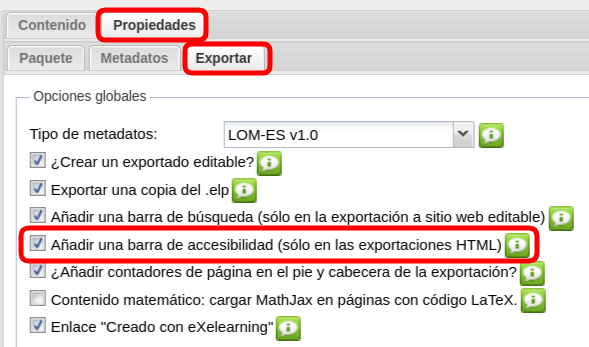


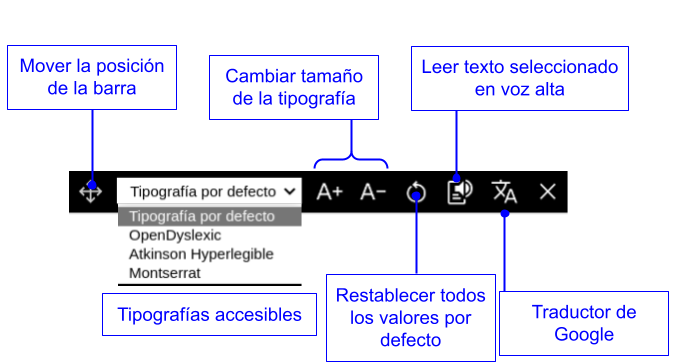



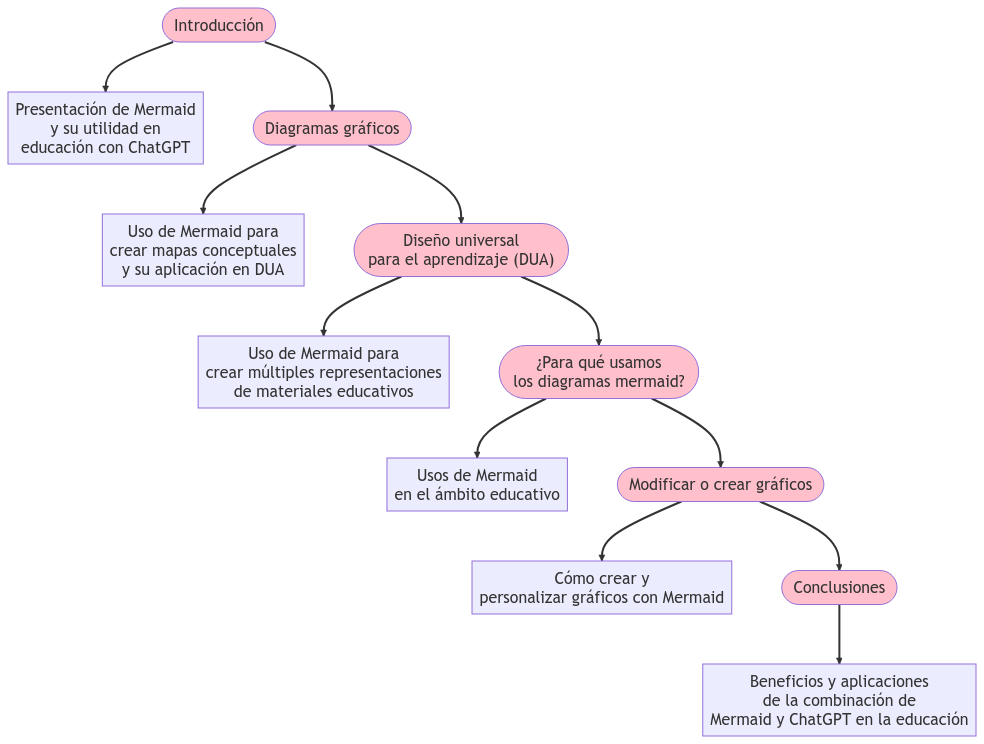
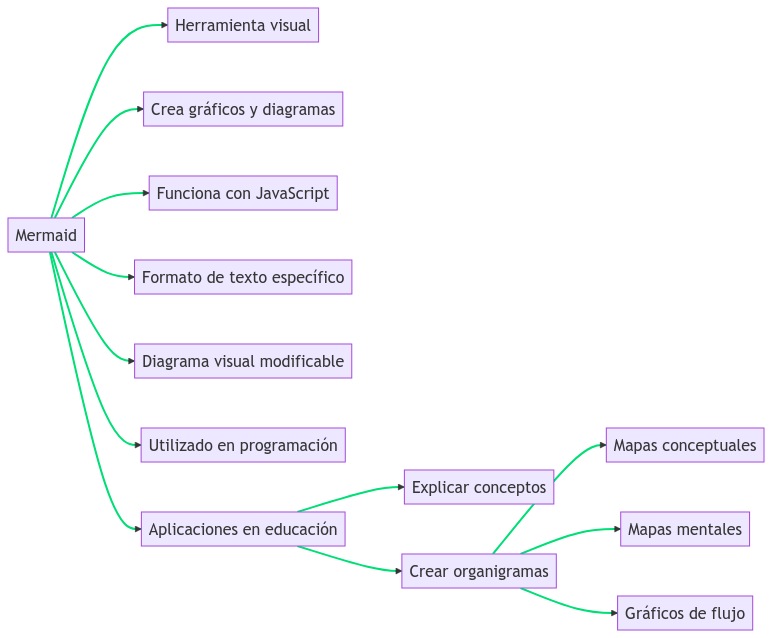
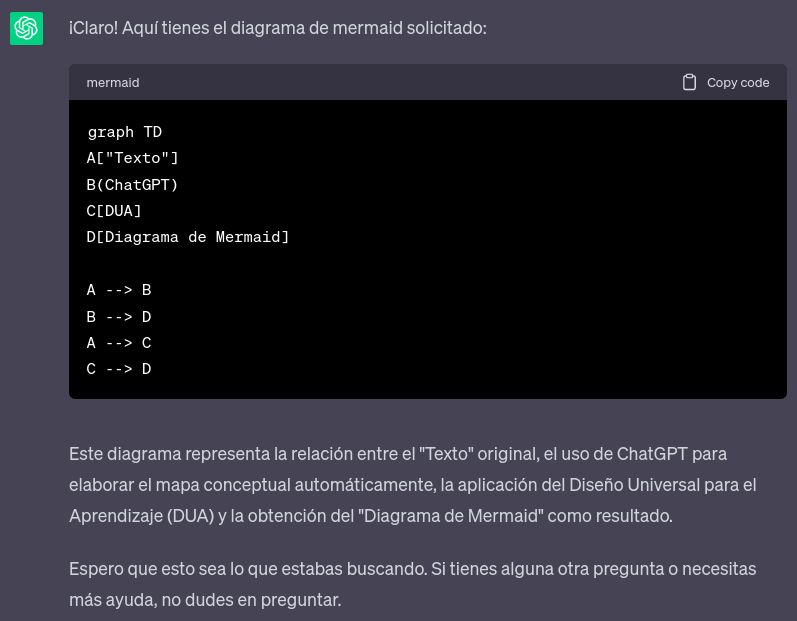
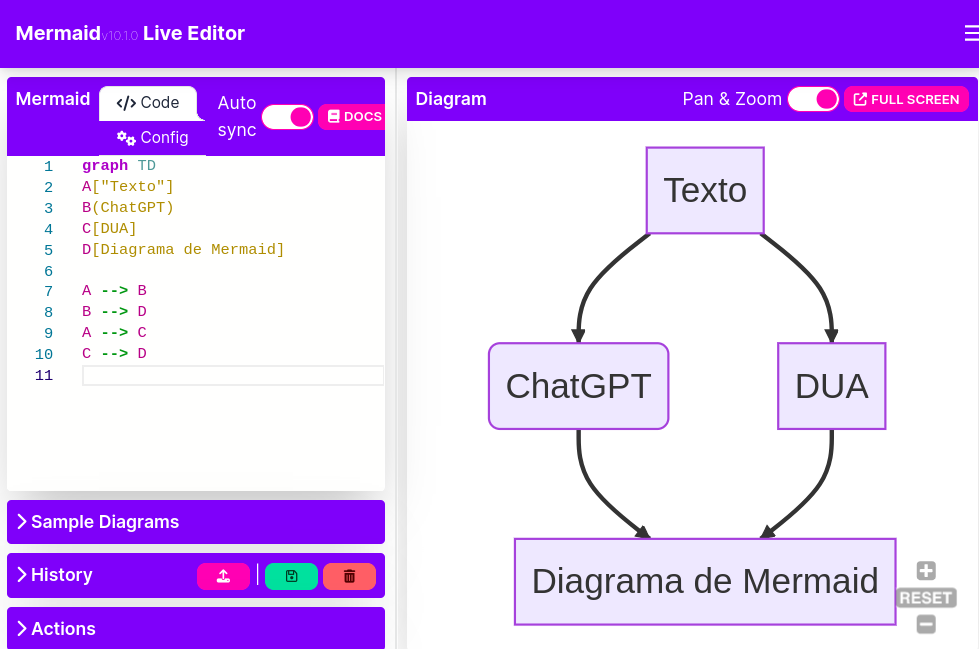
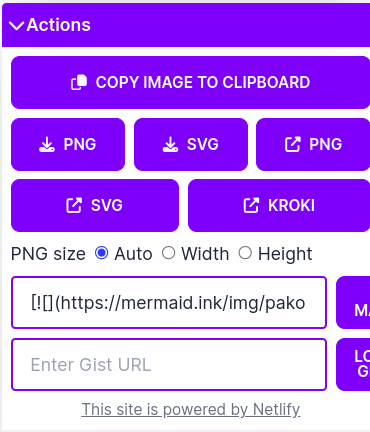
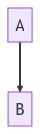
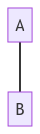
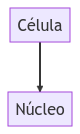
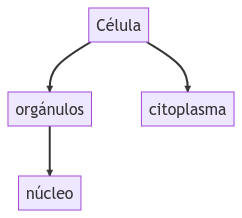

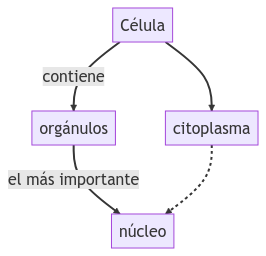
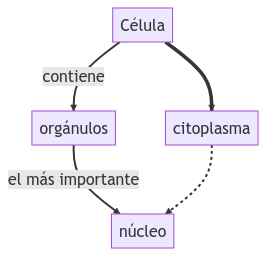
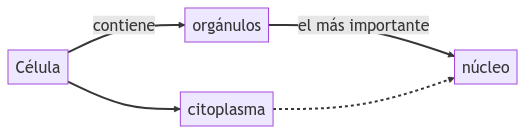
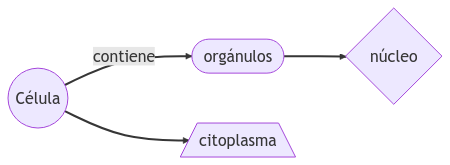
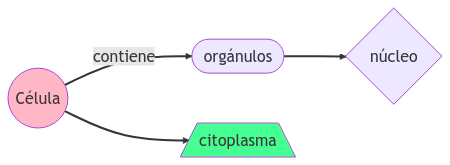
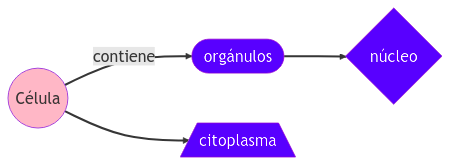
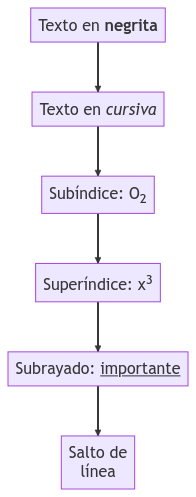
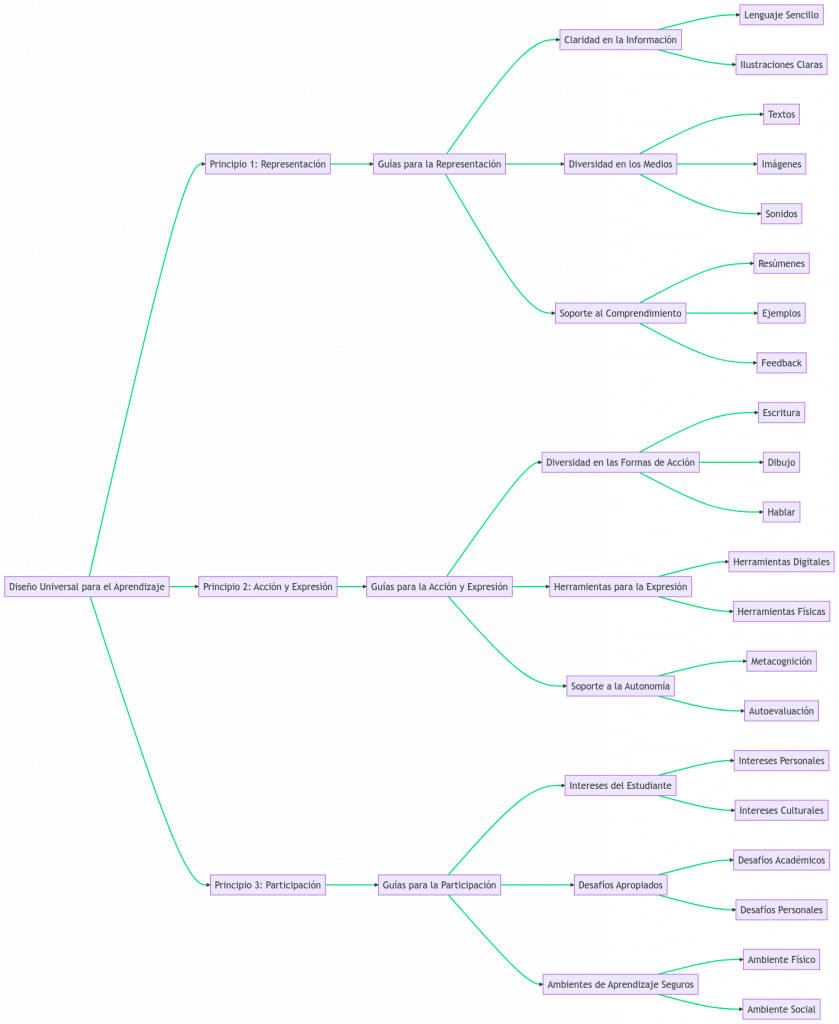
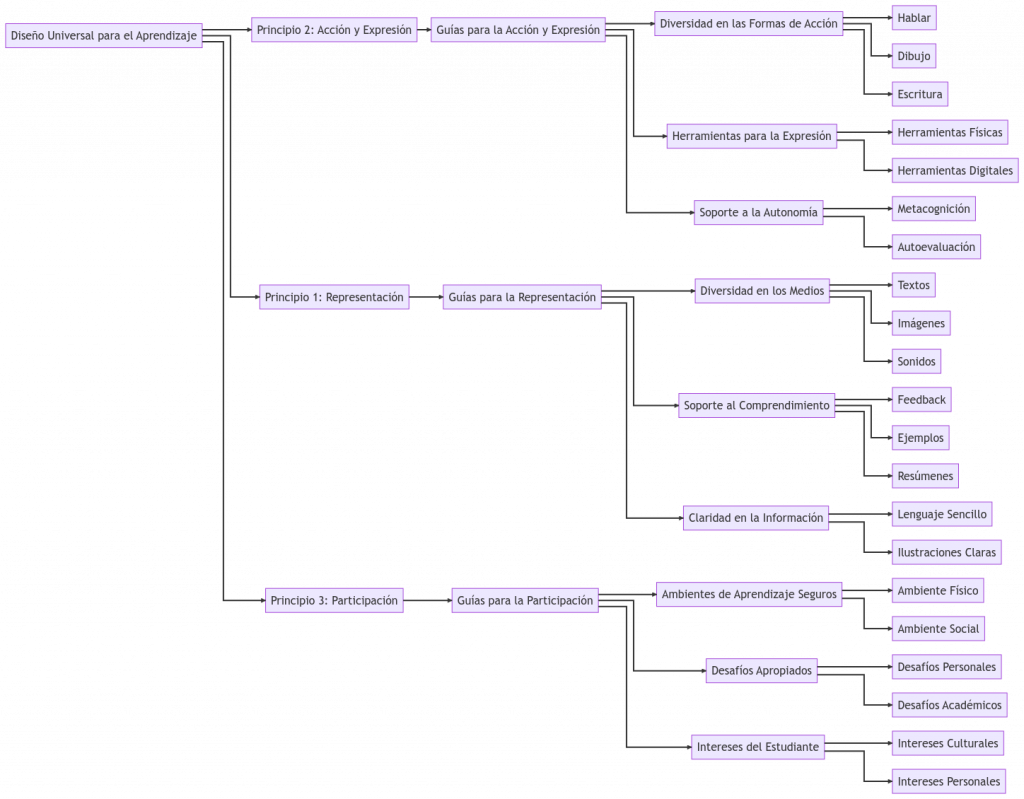
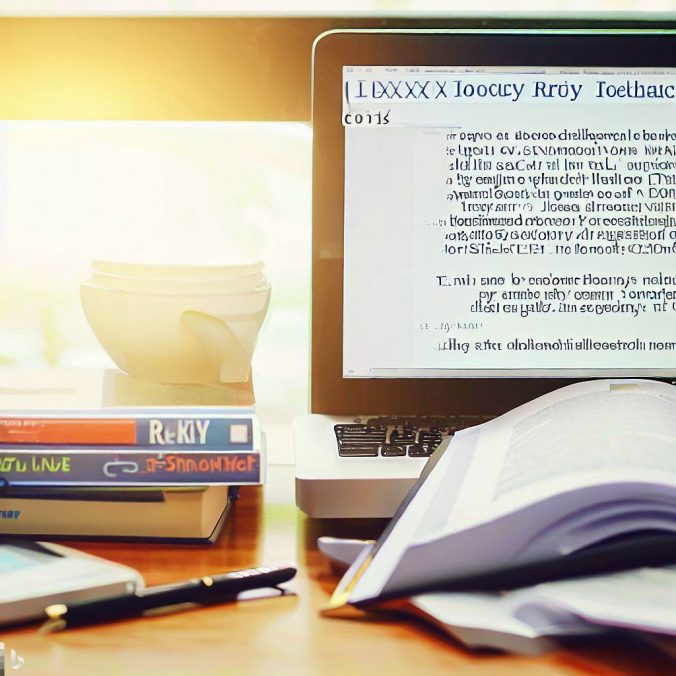
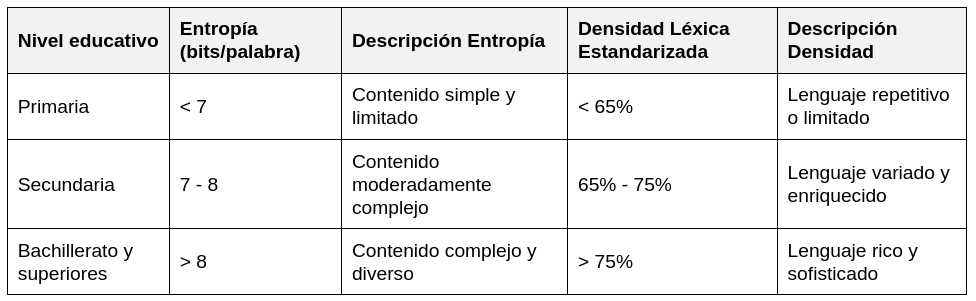
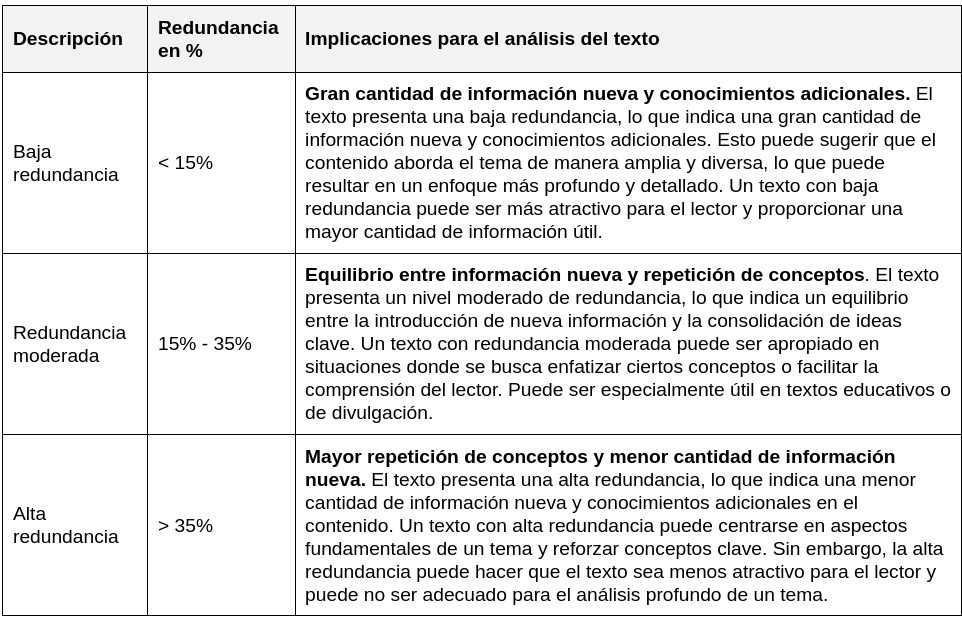
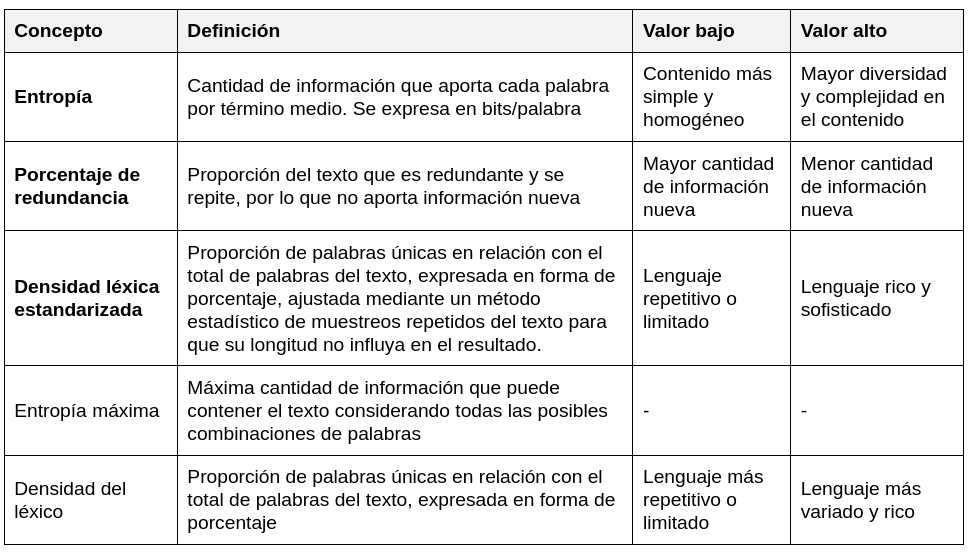
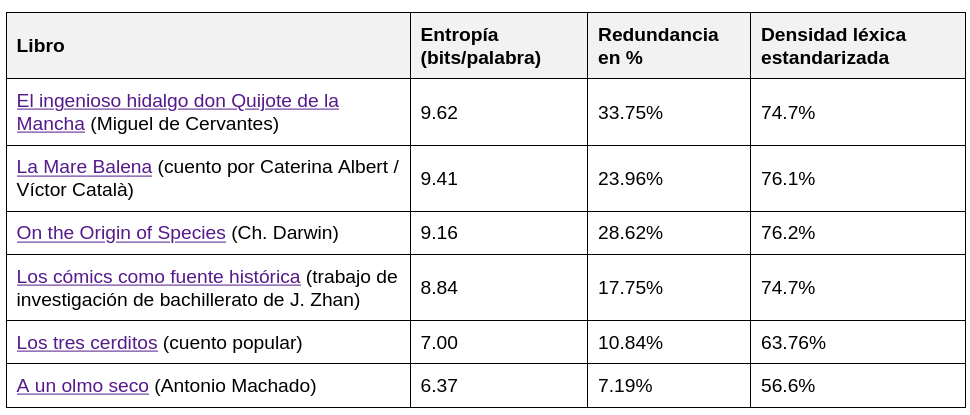
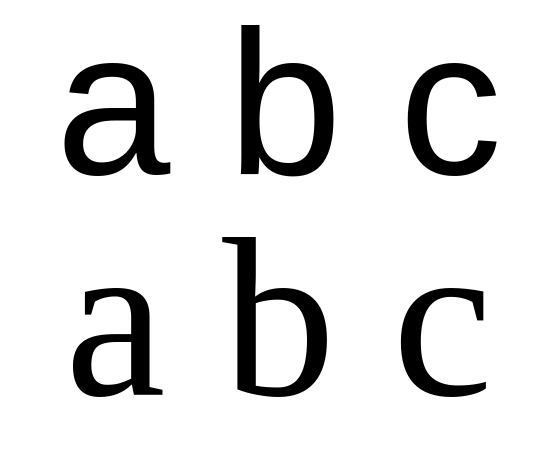










Comentarios recientes